CAD如何設置兩個豎向視口?
在使用CAD軟件進行繪圖設計中,如何將把一個視口分成二個視口輔助我們繪圖呢?下面小編要給大家介紹的是CAD設置兩個豎向視口的方法,感興趣的小伙伴一起來看看具體操作步驟和方法吧。
1.首先打開CAD繪圖軟件,打開需要執行操作的圖紙文件,如圖所示。
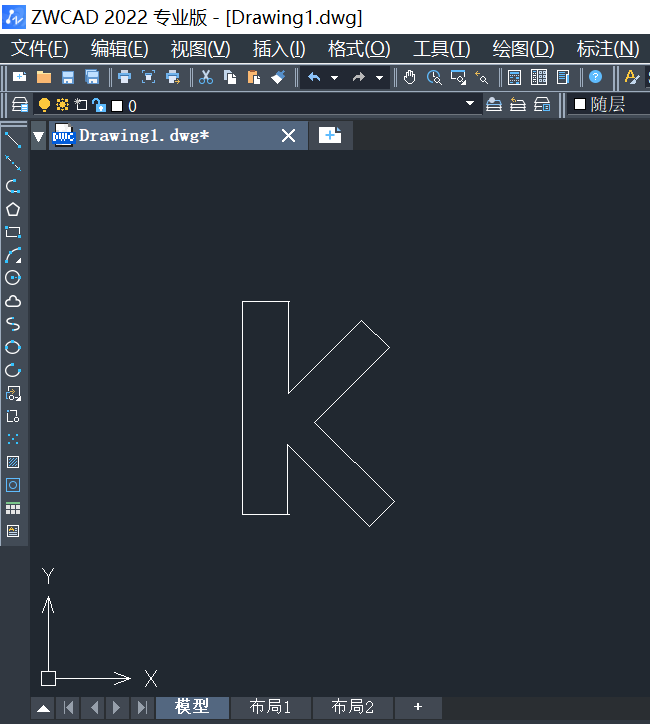
2.接著點擊頂部菜單欄的【視圖】選項卡,在其下拉列表中依次點擊【視口】-【兩個視口】,如圖所示。
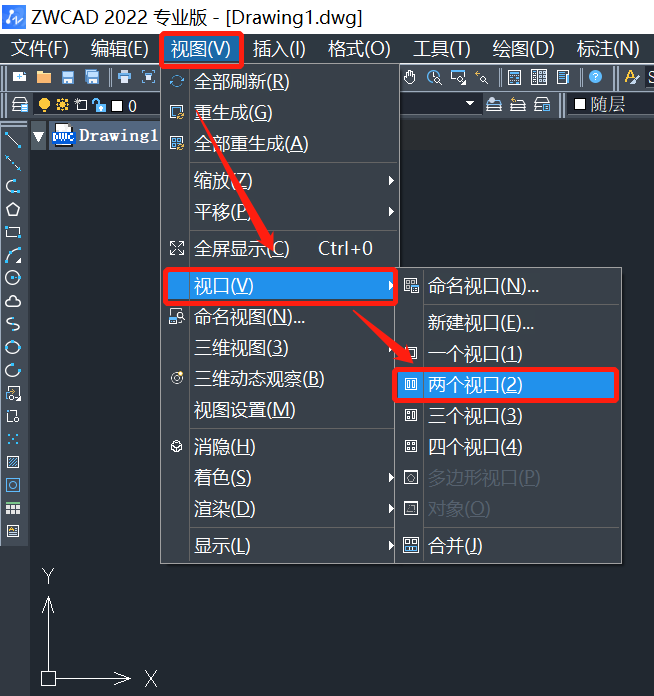
3.根據命令行提示,選擇“豎向(V)”選項,在命令行后直接輸入“V”,點擊回車執行,如圖所示。
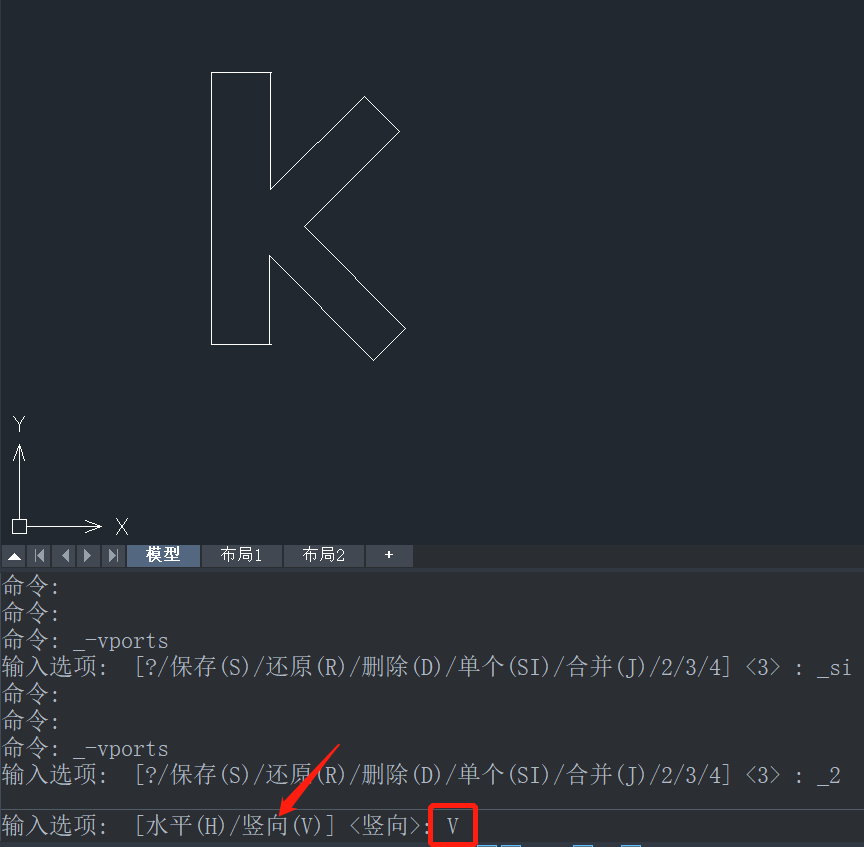
4.設置完成,繪圖界面即會變成兩個豎向視口,效果圖如下。
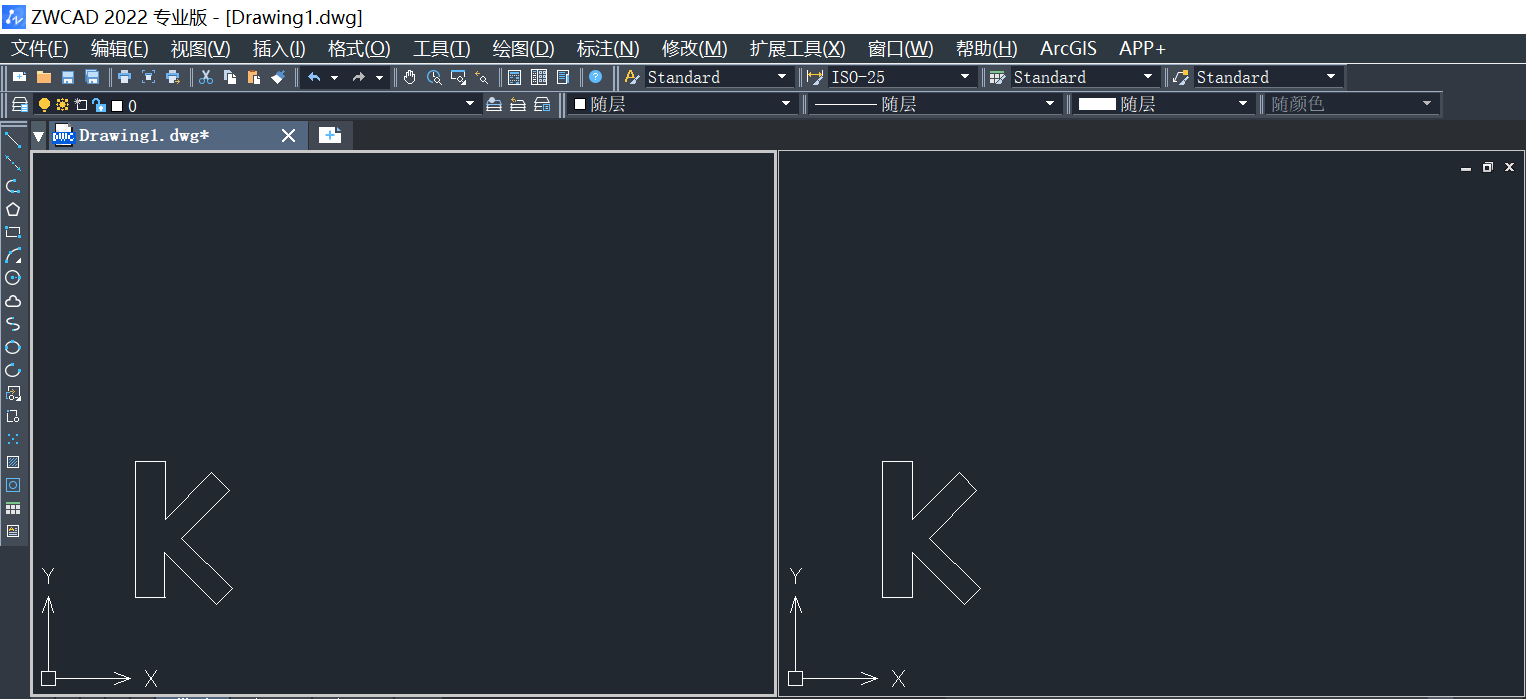
以上就是關于CAD如何設置兩個豎向視口的全部內容分享,有需要的小伙伴可以參考以上方法操作練習,希望能夠幫到大家。更多CAD資訊敬請關注中望CAD官網,小編將持續更新推送,豐富教程內容不要錯過哦。
推薦閱讀:三維CAD
推薦閱讀:國產CAD
·數字化轉型正當時!中望+博超全國產電力行業解決方案助力行業創新發展2025-03-27
·中望隆迪落戶上海,開啟中國工業軟件產業升級新征程2025-03-25
·中望軟件2025經銷商大會圓滿召開,共繪工軟生態新藍圖2025-03-17
·中望CAx一體化技術研討會:助力四川工業,加速數字化轉型2024-09-20
·中望與江蘇省院達成戰略合作:以國產化方案助力建筑設計行業數字化升級2024-09-20
·中望在寧波舉辦CAx一體化技術研討會,助推浙江工業可持續創新2024-08-23
·聚焦區域發展獨特性,中望CAx一體化技術為貴州智能制造提供新動力2024-08-23
·ZWorld2024中望全球生態大會即將啟幕,誠邀您共襄盛舉2024-08-21
·玩趣3D:如何應用中望3D,快速設計基站天線傳動螺桿?2022-02-10
·趣玩3D:使用中望3D設計車頂帳篷,為戶外休閑增添新裝備2021-11-25
·現代與歷史的碰撞:阿根廷學生應用中望3D,技術重現達·芬奇“飛碟”坦克原型2021-09-26
·我的珠寶人生:西班牙設計師用中望3D設計華美珠寶2021-09-26
·9個小妙招,切換至中望CAD竟可以如此順暢快速 2021-09-06
·原來插頭是這樣設計的,看完你學會了嗎?2021-09-06
·玩趣3D:如何巧用中望3D 2022新功能,設計專屬相機?2021-08-10
·如何使用中望3D 2022的CAM方案加工塑膠模具2021-06-24
·CAD如何利用中點解決鏡像中心線問題2025-01-08
·CAD中的軸測圖的繪制方法2017-10-11
·CAD多段線(PLINE)相關的知識點2021-06-04
·CAD輸入常用特殊符號,如?、±正負公差符號2016-12-07
·如何將CAD的命令分支改成鼠標可點擊方式?2024-02-04
·CAD畫圓命令2016-10-31
·CAD如何合并直線與圓弧2019-08-15
·怎樣解除視口鎖定2017-02-13














